2019年02月17日更新
インスタグラムのコレクション機能!通知でバレない保存・削除方法を解説
インスタグラムのコレクションとは相手にバレる事なく投稿を保存できる機能です。ブックマークとの違いは?見方がわからない!コレクションから投稿が消えた!?本当に通知されないの?バレることはないの?インスタグラムコレクションの見方や通知の不安まで解説します。

目次
インスタグラムのコレクションとは
日本でもiPhoneを始めとしたスマートフォンが普及しつつあった2010年。Apple社は更に高精細な液晶、Retinaディスプレイと前面カメラを搭載したiPhone4を発売しました。これを皮切りにして、写真加工アプリやスマートフォン用SNSが急速に普及しました。
そんな中、2010年6月に満を持してApp Storeに姿を現したインスタグラム。それから8年経ち今、尚インスタグラムは新機能を続々と発表しています。2017年に追加されたインスタグラムの新機能のひとつ、コレクション機能について解説していきます。
2017年に追加されたインスタグラムの新機能、コレクション機能はご存知でしょうか?インスタグラムのコレクション機能とはどんな機能なのでしょうか?
インスタグラム内に投稿された写真または動画を、自分のインスタグラムアカウント内にブックマークを付けて保存します。このブックマークで保存した投稿を「コレクション」として保存する事が出来る機能です。
このインスタグラムのコレクション機能はフォルダ毎に保存したい投稿を振り分けて保存する事が出来ます。後から振り返ってチェックしたい場合に大変便利な機能となっています。
これまでは端末のスクリーンショット機能を使って投稿を端末内に保存し、端末の機能を使ってフォルダ分けする方法しかありませんでしたが、スクリーンショット機能を使った方法では動画の保存には対応出来ませんでした。
インスタグラムにコレクション機能が追加された事で、インスタグラムの動画投稿の保存にも対応出来るようになりました。
より便利によりユーザーに寄り添った新機能を追加しながら、インスタグラムは今日も進化を続けています。
 インスタグラムのコレクション機能!通知でバレない保存・削除方法を解説
インスタグラムのコレクション機能!通知でバレない保存・削除方法を解説 インスタグラムでコメントを返信・削除・非表示(オフ)にする方法!
インスタグラムでコメントを返信・削除・非表示(オフ)にする方法!インスタグラムのコレクションの保存方法
実際にインスタグラムのコレクション機能を使って、投稿を保存する方法を解説していきましょう。インスタグラムのブックマーク機能で、インスタグラムアカウント内に気に入った投稿が保存されている状態が望ましいです。
ここでは気に入った投稿をブックマーク機能で保存するところから解説していきます。気に入った投稿を見つけたら、その投稿の右下に表示されているリボンのマークをタップします。
リボンのマークをタップすると、白かったリボンのマークが黒いリボンのマークに変わります。これでブックマーク保存は完了です。投稿がインスタグラムのアカウント内に保存されました。
ブックマークに保存した投稿の見方を解説いたします。ブックマークに保存された投稿は自分のインスタグラムアカウント内画面から確認する事が出来ます。タイムライン下部の右端、自分のインスタグラムアイコンをタップします。
自分のインスタグラムアカウント画面が開きました。インスタグラムアカウント画面が表示されましたら、右上の三本線をタップします。
画面の右側がズレるように表示され、インスタグラムアカウントのメニュー画面が開きます。この中の「保存済み」という項目をタップします。
インスタグラムアカウントに保存された、ブックマークの一覧が表示されましたね。ここに表示されているブックマーク一覧をコレクションに保存してみましょう。この画面の右上の+ボタンをタップして、新しいコレクションを追加しましょう。
コレクションに任意の名前を付けて下さい。キーボードを打ってテキストを入力出来ます。
任意のコレクション名を入力出来たら、画面右上の「次へ」をタップします。
インスタグラムアカウントに保存された、ブックマークの一覧が表示されますので、コレクションに追加したい写真をタップしてチェックを入れ選択します。
コレクションに追加したい写真をタップしてチェックを入れ選択したら、画面右上の「完了」をタップします。これでインスタグラムにコレクションを追加する事が出来ました。
 インスタグラムのキャンペーン事例14選!活用方法も解説
インスタグラムのキャンペーン事例14選!活用方法も解説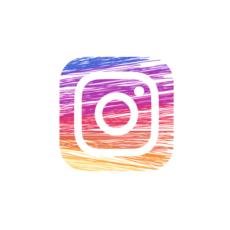 インスタグラムを乗っ取られた時の対処法!乗っ取りの確認と予防策も解説
インスタグラムを乗っ取られた時の対処法!乗っ取りの確認と予防策も解説インスタグラムのコレクションの見方
インスタグラムのコレクション機能を使って保存した投稿はどのように確認するのでしょうか?コレクションに保存したはいいが、見方がわからない!という方の為に、インスタグラムのコレクションの見方についても解説していきましょう。
インスタグラムのコレクションの見方は、インスタグラムアカウント内画面から見る事が出来ます。タイムライン下部の右端、自分のインスタグラムアイコンをタップします。
自分のインスタグラムアカウント画面が開きました。インスタグラムアカウント画面が表示されましたら、右上の三本線をタップします。
画面の右側がズレるように表示され、インスタグラムアカウントのメニュー画面が開きます。この中の「保存済み」という項目をタップします。
インスタグラムアカウント内に保存されている投稿が確認できます。上部のカーソルを「全て」ではなく「コレクション」にタップして合わせます。これでコレクションを確認する事が出来ました。
インスタグラムのコレクション機能を使って保存した投稿の見方は分かりましたでしょうか?コレクションに保存した投稿の見方は、とっても簡単です。
PCやスマートフォン本体に保存すると、見方がわからない!どのファイルかわからない!ファイルの見方もわからない!という方もいるかと思います。コレクションならもっと気軽に保存できますので、そんな方にもおすすめです。
インスタグラムのコレクションを複数作成する方法
インスタグラムのコレクション機能では、スマートフォンやPCのファイルをフォルダ分けする様に、複数のコレクションを作成する事が出来ます。
インスタグラムのコレクション画面右上の+ボタンをタップすると新しいコレクションを作成する事が出来ます。是非活用して下さいね。
インスタグラムのコレクションの削除方法
インスタグラムでコレクションを作成し、その後何らかの理由で作成したコレクションを削除したくなった場合、インスタグラムのコレクションは削除する事が出来るのでしょうか?
インスタグラムでコレクションを削除する方法はどのような手順で行うのでしょうか?コレクション内の特定の投稿のみ、コレクションから削除する事は出来るのでしょうか?
インスタグラムで作成したコレクションは削除する事が出来ます。またコレクション内の特定の投稿のみ削除するという事も可能です。インスタグラムで作成したコレクションを削除する方法と、またコレクション内の特定の投稿のみ削除する方法について解説していきます。
コレクション自体を削除する
インスタグラムで作成したコレクション自体を削除する方法を解説いたします。インスタグラムのコレクション一覧画面を開き、削除したいコレクションをタップして選択します。
コレクション一覧画面の右上に表示されている…をタップします。
下からポップアップが出てきます。このポップアップの「コレクションを編集」をタップして洗濯します。
コレクションの編集画面が表示されます。このコレクションの編集画面では、コレクションのカバー写真を変更したり、コレクション名を編集したりすることも出来ます。今回はコレクションを削除するのが目的ですので「コレクションを削除」をタップします。
「コレクションを削除しますか?」という確認のポップアップが出現します。このポップアップ右下の「削除」をタップして選択します。
これでインスタグラムで作成したコレクション自体を削除する事が出来ました。インスタグラムのコレクション一覧画面からも該当のコレクションは削除されました。
個別の投稿を削除する
コレクション内の特定の投稿のみ削除するを解説いたします。インスタグラムのコレクションから一覧画面から、削除したい投稿が入っているコレクションをタップして選択します。
コレクション内に入っている投稿の一覧画面が表示されました。この中から削除したい特定の投稿をタップして選択します。
削除したい投稿が表示されました。ブックマーク機能を使って保存していますので、リボンマークが黒くなっています。このリボンマークをタップします。
下から確認のポップアップが出現しました。コレクション内から削除して、ブックマークに残す場合は「コレクションから削除」をタップします。またはコレクション内から削除し、ブックマーク自体も解除する場合は「削除」をタップします。
今回はコレクション内から削除する事が目的ですので「コレクション内から削除」をタップで選択します。
画面上部に、コレクションから削除された旨のメッセージが表示されました。
コレクション内の特定の投稿のみ削除する方法はこれで完了です。コレクション内の特定の投稿のみ削除する事が出来ました。
インスタグラムのコレクションを保存すると通知される?
インスタグラムのアカウント内に投稿を保存出来るコレクション機能は、インスタグラム内で簡単に保存する事が出来、コレクション機能を使ってフォルダ分けのような事も簡単に出来ます。
とても手軽で便利なインスタグラムのコレクション機能ですが、気に入った投稿をコレクションに追加する事で、インスタグラムから相手に通知される事は無いのでしょうか?インスタグラムでコレクションに追加した事が、相手に通知され、通知されるとバレるのではないか?と心配になりますよね。
インスタグラムでコレクションに追加する事で相手にバレるのではないか?通知は行くのか?などの不安要素を解消する為にも、インスタグラムのコレクション機能についての通知と相手にバレるかどうかの仕組みを解説していきましょう。
結論から言うと、インスタグラムのコレクション機能を使ってインスタグラムアカウント内に投稿を保存しても、相手にバレる事はありません。インスタグラムのコレクションに保存しても相手に通知される事はありませんので、相手にバレる事もありません。
コレクションに保存する前に、ブックマーク機能を使ってインスタグラムのアカウント内に投稿を保存しますが、このブックマーク機能についても同じ事が言えます。
インスタグラムのブックマーク機能を使ってインスタグラムアカウント内に投稿を保存しても、相手にバレる事はありません。インスタグラムのブックマークに保存しても相手に通知される事はありませんので、相手にバレる事もありません。
また相手には自分のコレクションやブックマークを閲覧する術がありません。コレクションやブックマークで保存した投稿は、自分のインスタグラムのアカウント内に保存されますので、自分以外の相手に見られる事は無いのです。
インスタグラムのコレクション機能は、相手への通知や、相手にバレる心配をする事なく安心して使える保存機能となっています。インスタグラムのコレクション機能を是非ご活用下さいね。
インスタグラムのコレクションが消えた場合
インスタグラムのコレクションに保存していたはずの投稿がいつの間にが消えたという経験はございませんか?
インスタグラムのコレクションに保存していた投稿が消えたなんて事はあるのでしょうか?インスタグラムのコレクションに保存していた投稿が消えた場合、考えられる理由は3つあります。インスタグラムのコレクションから保存した投稿が消えた場合に考えられる、3つの理由について解説していきましょう。
投稿が削除された
インスタグラムのコレクションから保存した投稿が消えた場合に考えられる1つ目の理由は、元の投稿が削除され、インスタグラム自体から消えたという可能性です。
インスタグラムのコレクションに保存されている投稿は、ダウンロードした訳ではなく元の投稿を参照しているに過ぎません。元の投稿自体が削除されてしまうと、自分のインスタグラムアカウント内に保存したコレクションからも消えたという事になります。
ブロックされた
インスタグラムのコレクションから保存した投稿が消えた場合に考えられる2つ目の理由は、相手からブロックされたという可能性です。
相手からブロックされると、自分は相手の投稿を見る事が出来なくなってしまいます。投稿した相手からブロックされてしまうと、例えコレクションに保存している投稿でも見る事が出来なくなってしまい、コレクションからも消えたという事になります。
アーカイブされた
インスタグラムのコレクションから保存した投稿が消えた場合に考えられる3つ目の理由は、相手が投稿をアーカイブしたという可能性です。
アーカイブとは、インスタグラムでで2017年5月に追加された新機能のひとつで、投稿を他人に見られない非公開の状態にする機能です。相手が投稿をアーカイブすると、例えコレクションに保存している投稿でも見る事が出来なくなってしまい、コレクションからも消えたという事になります。
インスタグラムのコレクションから投稿が消えた場合に考えられる理由は、お分りいただけましたでしょうか?
インスタグラムのコレクションから投稿消えた場合は、操作ミスという可能性もありますが以上の3つの理由で投稿が消えた可能性がありますので、覚えておかれると良いかと思います。
インスタグラムのコレクションの活用方法
インスタグラムのコレクションは様々な活用方法があります。コレクションは自分なりにカスタマイズする事が出来、その使い方も自由です。インスタグラムのコレクションの活用方法の例をご紹介致します。
インスタグラムのコレクションで自分だけの欲しい物リストを作成する事が出来ます。後でコレクションを見返して、仕事の活力になるかもしれません。
インスタグラムのコレクションで自分だけのレシピノートを作成する事が出来ます。毎日の食事に役立つ事、間違いなしです。
インスタグラムのコレクションで自分だけのいつか行ってみたい旅先をまとめる事が出来ます。
インスタグラムのコレクションの使い方は無限大です。是非自分だけのコレクションを作成して、役立てて下さいね。
いかがでしたでしょうか?インスタグラムのコレクション機能とは、相手にバレる事なく公式に保存できる機能です。今回はインスタグラムコレクションの使い方や見方まで解説させて頂きました。相手にバレるのでは?と躊躇していた方にも安心して頂けたかと思います。
使い方をよく知れば、不安も解消されます。皆さんの明るいインスタグラムライフの手助けができれば幸いです。
 インスタグラムの通知のオン/オフの方法やiPhoneの通知設定がない・通知が来ない時の対処法
インスタグラムの通知のオン/オフの方法やiPhoneの通知設定がない・通知が来ない時の対処法 インスタグラムで統一感を出してフォロワーを増やそう!
インスタグラムで統一感を出してフォロワーを増やそう!











































